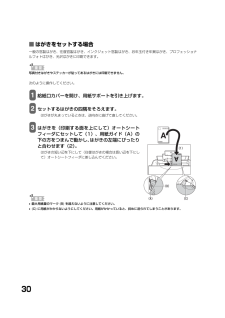Q&A
取扱説明書・マニュアル (文書検索対応分のみ)
"写真"11 件の検索結果
"写真"61 件の検索結果
全般
質問者が納得原因は、印刷ヘッドの汚れだと考えられます。
ヘッドクリーニングだけでは落ちない汚れです。
解消するには、ヘッド自体(ノズル)の洗浄が必要かと
思われます。
私も同様な事例を経験しています(機種は異なりますが)
そのときは、壊れたと思ってオークションにて処分、
その後、落札者より、ヘッド洗浄を行ってきれいになったとの
連絡を頂戴しました。
方法は聞いていませんが、おそらく同様の方法で
改善されると考えます。
余談ですが...
既に6年ご使用とのことですが、もし修理するにしても
それなりの金額が掛...
5342日前view34
全般
質問者が納得プリンタの修理屋です。
2つの症状が出ているようですね。
5200のエラーとCDトレイの引っかかりですね。
ただ、CDトレイの引っかかりは、印刷中に予期せぬところで停止したために、動作が不安定になったと考えてよいでしょうね。
最初の1、2枚は問題なく印刷できるようなら、そう考えてよいでしょう。
5200エラーというのはヘッド関係のエラーを表しています。
おそらく過熱を検知していると思われます。
キヤノンのヘッドはヒーターでインクを過熱、瞬間沸騰させてそのときの泡がはじける勢いでインクを飛ばしています...
5580日前view757
全般
質問者が納得プリンタの修理屋です。
写真の右側といっても、縦長の写真なのか、横長の写真なのかで変わってきます。
プリンタの不具合を疑うのでしたら、プリンタでどのように印刷されていて、印刷のはじめのほうとか、終わりのほう、もしくは、祖手には関係なく縦に出てくるとか、そういった表現でなければ症状は特定できません。
一番多い事例としてはL判の写真を印刷したときに、最後の20ミリくらいのところに発生するものです。
これはプリンタの構造上どうにもならない部分で、使い込んで磨耗したり、用紙に反りがあったりすると発生します。...
5639日前view29
全般
質問者が納得ヘッドの目詰まりと、マゼンダ(赤インク)とシアン(青インク)が無い可能性があります。
テストページ印刷をして確認するのと、クリーニングをしてみたらいかがでしょうか?
コントロールパネル→プリンタとFAX→プリンタのアイコンを右クリック→印刷設定→ユーティリティ→ヘッドクリーニング
5835日前view26
全般
質問者が納得この種のトラブルはキヤノン製のプリンターの特性のような気がします。
私もピクサス990iを使っております。
リセットするためにパソコン、プリンターの電源を落としコンセントも抜いて20分ぐらい放置後、電源を投入してください。
プリンターの問題をチェックして下さい。
ヘッド、インク、用紙の詰まり、双方向印刷時のずれの修正等の確認作業をしてください。
後はシステムリソースに注意して下さい。
少ないときは一度、再起動をして下さい。
印刷データが大きな場合はスワップできずにうまく印刷されないときが多々あります。
この...
5961日前view23
全般
質問者が納得プリンタの修理屋です。
いくつかの理由が考えられますけど、まず、セットされているインクを確認してください。
この機種の場合ICチップに未対応の機種ですので、違うインクをセットしても印刷出来てしまいます。
少し前に「写真がセピア色になってしまう」という故障が入りましたが、故障ではありませんでした。
シアンの「インク」のところに「フォトシアン」のインクがセットされていただけでした。
フォトシアンはシアンよりも色が薄いインクで、全体的に赤みが強くなってしまったわけです。
具体的な色味が書かれていませんけど、状...
6089日前view10
全般
質問者が納得せっかく、photoshopをお持ちでしたら、photoshopで小さい写真を大きいサイズに合わせたほうが、やり易いです。
イメージで「画像解像度」を選択、プリントサイズで大きい写真と同じサイズ(巾)を入力します。下の「縦横比を固定」に☑チェックを入れます。「OK」で戻ります。
ついでに、コントラストとかトーンカーブやフィルタのシャープ加工すると、拡大して見にくくなったのを、若干、改善されます(あくまで、見た目ですが)。
保存する時は、上書きせず別名で保存します。(元図は残しましょう)
6310日前view29
全般
質問者が納得その機種は持っていませんが、Canonですと「ユーザー定義用紙」を選択し、自分で用紙サイズの数値を設定してみてください。
7092日前view22
全般
質問者が納得JTrimのフィルタのシャープを使うと出来ますが、完ぺきには無理ですね。
明るさなども変更可能です。
http://www.vector.co.jp/vpack/browse/pickup/pw4/pw004672.html
7232日前view18
全般
質問者が納得「染料系」ですね。。。。。。。。。。。。。。。。。。。。。。。。。。。。。。。。。。。。。
http://arena.nikkeibp.co.jp/rev/parts/20041208/110275/
7236日前view13
出ない・かすれるときは? インクが プリントヘッドのノズル(インクのふき出し口)が目詰まりすると、色味がおかしかったり印刷がかすれる場合があります。こんなときは?ポイント1ポイント2インクタンクがしっかりと取り付けられていますか?また、インクタンクの並び順を間違えていませんか? ▼インクタンクの状態を確認してください。 (本書 111 ページ)プリントヘッドは目詰まりしていませんか? ▼ノズルチェックパターンを印刷し、確認してください。 (本書 117 ページ)良い例悪い例チェック !チェック ! ノズルチェックパターンが正しく印刷されない場合は、本書の手順にしたがって本機のお手入れをしてください。いますぐ、本書 116 ページへプリントヘッドの目詰まりを防ぐため、月に 1 回程度、定期的に印刷されることをお勧めします。補 正写真をきれいに印刷しようオートフォトパーフェクト OFF *オートフォトパーフェクト ONVIVIDフォト OFF * VIVIDフォト ONノイズ除去 OFF *顔明るく補正 OFF * 顔明るく補正 ONノイズ除去 ON写真が暗すぎたり、明るすぎたりした...
3こんなことができますMP770 では、次のようなことができます。■ コピー機能読み取った写真やパンフレットを拡大/縮小したり、2枚の原稿を1枚に印刷したりできます。また、さまざまな機能があり、思いどおりのコピーがかんたんに作れます。■招待状を作りたい→「拡大/縮小コピーする」(→ 40 ページ)■用紙を節約したい→「2 枚の原稿を 1 枚にコピーする(2in1 コピー) 」(→ 41 ページ)■思い出の写真を絵はがきにしたい→「絵はがきを作る(絵はがきコピー)」(→ 44 ページ)→「画像を 1 枚の用紙にくり返しコピーする(イメージリピート)」(→ 43 ページ)■写真や雑誌の切り抜きなどを大きく引き伸ばしたい→「用紙の両面にコピーする(両面コピー)」(→ 38 ページ)
11目次取扱説明書について............................................................ 2こんなことができます........................................................ 3本書の読みかた ................................................................... 6セットアップ CD-ROM に収録されている電子マニュアルを表示するには .......................... 8ソフトウェアガイドについて............................................ 9アプリケーションガイドについて .................................... 9付属のアプリケーションについて ................................. 10オンラインヘルプの使いかたについて.......................... 10第 1 章 本機に...
4■ 読み込み(スキャン)機能残しておきたい写真やイラストなどをパソコンに読み込んで(スキャンして)、データとして保存することができます。さらに、付属のソフトウェアをインストールすれば、読み込んだデータを電子アルバムに保存したり、文字原稿をテキストデータに変換することができます。(→『ソフトウェアガイド』(電子マニュアル))■ フィルムダイレクトプリント機能フィルムを読み込んで、液晶モニターで確認して印刷することができます。→「フィルムから印刷しよう」 (→ 46 ページ)
5■ フォトプリント機能デジタルカメラや携帯電話で撮った写真をパソコンを使わずに、印刷することができます。■デジタルカメラからダイレクト印刷本機に対応のデジタルカメラ、デジタルビデオカメラを接続すれば、カメラの操作で直接印刷できます。→液晶モニターで写真を確認して印刷(→ 62 ページ)→フォトナビシートを使って印刷(→ 70 ページ)→画像の一覧を確認して印刷(インデックス印刷)(→ 67 ページ)■赤外線通信対応のカメラ付き携帯電話から、撮影した写真をワイヤレスで印刷することができます。→「赤外線通信で印刷する (プリントビーム)」(→ 80 ページ)→ 「デジタルカメラと直接つないで印刷しよう」(→ 74 ページ)■メモリーカードからダイレクト印刷デジタルカメラのメモリーカードを本機にセットし、操作パネルのボタン操作だけで写真を印刷できます。
131章本機について本機について各部の名称と役割本機の各部の名称と役割について説明します。■本体各部外観(1) 原稿台カバー 原稿台に原稿をセットするときに開けます。(2) 用紙サポート セットした用紙を支えます。用紙をセットする前に、まるいくぼみに指をかけて止まるまで引き出してください。(3) オートシートフィーダ 印刷する面を上にして、用紙をセットします。用紙を 1 枚ずつ自動的に送ることができます。(4) 給紙口カバー オートシートフィーダに用紙をセットするときに開けます。(5) 赤外線ポート 赤外線通信で携帯電話から送られてきた写真データを受信します。(6) カードスロットカバー メモリーカードまたはカードアダプタを差し込むときに開けます。(7) 排紙トレイ 排出した用紙を支えます。(8) スキャナユニットオープンレバースキャナユニット(プリンタカバー)を開けるときに手前に引きます。(9) 操作パネル 本機の動作や状態を表示したり、機能の設定を変更・確認したりするときに使います。詳しくは、15 ページをご覧ください。
7ボタンについて本書で使用するボタン名称、メッセージの表示のしかたについて説明します。[ボタン名称]本機の操作パネル上のボタンや、パソコン画面上のボタンは、カッコ[ ]で囲まれています。例:[カラースタート]〈メッセージ〉液晶モニターに表示されるメッセージや選択項目は、カッコ〈 〉で囲まれています。例:〈普通紙〉、〈ON〉※本書に記載している画面は実際に表示されるものと異なる場合があります。本書で使用する用語について本書で使用する用語、略語について説明します。本機PIXUS MP770 を指します。工場出荷時の設定お客様が変更する前の、最初の設定です。原稿本機でコピーしたり読み込んだりする書類や写真、本、フィルムなどを指します。用紙本機で使える紙を指します。メニュー設定や変更をするときに使う選択項目の一覧です。メニューの項目は、液晶モニターに表示されます。クリック、ダブルクリックパソコンの画面上で、マウスを使ってメニュー項目やコマンドを選ぶことを指します。右クリックマウスの右ボタンをクリックすることを指します。 /(スラッシュ)OS や機種名を併記するときに使います。たとえば、 「Windows 2000/X...
62•Windows 2000 の場合、本機での書き込み禁止の状態が、パソコン側で認識されていないと、データをメモリーカードにコピーする時に、遅延書き込みエラーが発生し、データが破損する恐れがあります。•本機がフォトモードになっていると、パソコンから書き込むことはできません。•各メニュー画面の表示方法は、−コピーメニュー画面(→ 41 ページ)−フィルムメニュー画面(→ 51 ページ)をご覧ください。•カードスロットにメモリーカードが差し込まれた状態で、データの書き込みの設定を変更したときは、USB ケーブルを抜いて、差し直してください。USB ケーブルを差し直さないと、設定は有効になりません。画像を見る(スライドショー)本機では、メモリーカード内の各画像を自動的に順番に表示させることができます。次のように操作してください。1 メモリーカードをカードスロットに差し込み、[フォト]を押します。メモリーカードの差し込み方は、59 ページをご覧ください。2 [スライドショー]を押します。•いずれかのボタンを押すと、フォト画面に戻ります。•スライドショーの画質を設定することもできます。(→ 157 ページ)かんたん印...
576章メモリ丨カ丨ドから印刷しようメモリーカードから印刷しよう本機にメモリーカードを差し込み、いろいろな方法で印刷することができます。※ 印刷中にインク切れや紙詰まりなどのエラーから復帰したとき、印刷中のデータはクリアされます。必要に応じて印刷し直してください。Step 1Step 2Step 3Step 2Step 4Step 3Step 4メモリーカードを差し込みます。(→ 59 ページ)印刷方法を選択することもできます。(→ 62 ページ)●1 画像ずつ印刷する(→ 65 ページ)●複数画像をまとめて印刷する(→ 65 ページ)●絵はがきを作る(→ 66 ページ)●シールを作る(→ 66 ページ)●すべての画像を印刷する(→ 66 ページ)●画像の一覧を印刷する(→ 67 ページ)●カメラの設定にしたがって印刷する(→ 67 ページ)用紙のサイズ・種類の設定をします。●用紙サイズを設定する(→ 68 ページ)●用紙の種類を設定する(→ 68 ページ)印刷する範囲を指定することもできます。(トリミング)(→ 64 ページ)設定した用紙をセットして印刷します。印刷する写真を日付で絞り込むこともできます。(...
30■はがきをセットする場合一般の官製はがき、往復官製はがき、インクジェット官製はがき、お年玉付き年賀はがき、プロフェッショナルフォトはがき、光沢はがきに印刷できます。写真付きはがきやステッカーが貼ってあるはがきには印刷できません。次のように操作してください。1 給紙口カバーを開け、用紙サポートを引き上げます。2 セットするはがきの四隅をそろえます。はがきが丸まっているときは、逆向きに曲げて直してください。3 はがきを(印刷する面を上にして)オートシートフィーダにセットして(1)、用紙ガイド(A)の下の方をつまんで動かし、はがきの左端にぴったりと合わせます(2)。はがきの短い辺を下にして(往復はがきの場合は長い辺を下にして)オートシートフィーダに差し込んでください。•最大用紙量のマーク (B) を超えないように注意してください。•(C) に用紙がかからないようにしてください。用紙がかかっていると、斜めに送られてしまうことがあります。
- 1
- 2